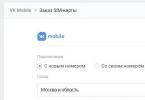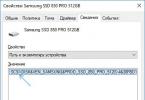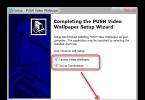SATA կրիչների համար AHCI ռեժիմը միացնելը թույլ է տալիս օգտագործել NCQ (Native Command Queing), DIPM (Device Initiated Power Management) տեխնոլոգիան, ինչպես նաև թույլ է տալիս. կրիչների տաք փոխանակում. Այս բոլոր հնարավորությունները սովորաբար արդեն իսկ միացված են լռելյայն նախապես տեղադրված համակարգերում: Նրանք թույլ են տալիս բարձրացնել արտադրողականությունը և տեղեկատվության փոխանակման արագությունը, սա հատկապես վերաբերում է պինդ վիճակում գտնվող կրիչներին, որոնց համար նույնպես նվազում է էներգիայի սպառումը:
Այստեղ մենք կխոսենք այն մասին, թե ինչպես միացնել այս ռեժիմը արդեն տեղադրված համակարգում: Այնուամենայնիվ, հարկ է նշել, որ որոշ դեպքերում նման գործողությունները կարող են ձախողումներ առաջացնելհամակարգում և անհնարին դարձնել այն սկսելը: Եթե դա տեղի ունենա, դուք ստիպված կլինեք փոխել բազմաթիվ կարգավորումներ, այնուամենայնիվ, ավելի լավ է համակարգը նորից տեղադրել ahci ռեժիմում:
Ստուգում, արդյոք AHCI ռեժիմը միացված է
Նախ, դուք պետք է ստուգեք, արդյոք այս ռեժիմը միացված է, թե ոչ: Դուք կարող եք դա անել անմիջապես համակարգից՝ առանց համակարգիչը անջատելու կամ վերագործարկելու: Դա անելու համար համակարգչի վրա սեղմեք աջը, բացվող ընտրացանկում ընտրեք կառավարում և անցեք դեպի սարք մենեջեր. Այս բաժնում դուք պետք է գտնեք և ընդլայնեք տարրը, որը կոչվում է « ԿարգավորիչներIDEATA/ATAPI« Այս բաժնում դուք կարող եք տեսնել անհրաժեշտ տեղեկատվությունը:
Օգտագործողը կարող է նաև բացել սկավառակի հատկությունները նույն մենեջերում և գտնել անհրաժեշտ տեղեկատվությունը այնտեղ։ 
Երկրորդ մեթոդը կպահանջի համակարգիչը վերագործարկել: Սկզբից օգտատերը պետք է գնա bios/uefi, այնուհետև գնա պարամետրերսատա, այստեղ կցուցադրվի անհրաժեշտ տեղեկատվությունը։ 
Մենք օգտագործում ենք ռեեստրի խմբագրիչը՝ ռեժիմը միացնելու համար
Եթե օգտագործողի համար անհրաժեշտ ռեժիմը ընտրված չէ, կարող եք փոխել այն ռեեստրի խմբագրիչի միջոցով, և պահանջվում է, որ օգտագործողի մուտքն ունենա ադմինիստրատորի իրավունքները. Նախ պետք է սեղմել win+r և գրել regeditբացվող պատուհանում։ Որից հետո կբացվի անհրաժեշտ օգտակար ծրագիրը, որում դուք կարող եք խմբագրել ռեեստրը; ձախ կողմում, անցնելով թղթապանակների միջով, դուք պետք է հետևեք այս ճանապարհին. HKEY_LOCAL_MACHINE\SYSTEM\CurrentControlSet\Services\iaStorV. Վերջին գրացուցակում դուք պետք է գտնեք փոփոխականսկսելև դրա արժեքը սահմանել զրո: 
Այժմ, նույն գրացուցակում, ձեզ հարկավոր է բացել անունով թղթապանակ StartOverride, այն պետք է պարունակի 0 փոփոխականը, որի արժեքը նույնպես պետք է սահմանվի զրոյի։ 
Փոփոխականը փոխելուց հետո դուք պետք է գնաք գրացուցակ HKEY_LOCAL_MACHINE\SYSTEM\CurrentControlSet\Services\storahci. Այստեղ դուք նույնպես պետք է գտնեք Start փոփոխականը և սահմանեք դրա արժեքը 0-ի: 
Այստեղ դուք պետք է գնաք կատալոգ StartOverride, և սահմանել 0 փոփոխականի արժեքը հավասար զրոյի։ 
Սրանից հետո համակարգիչը պետք է վերագործարկվի, բայց ավելի լավ կլինի, եթե այն բեռնվի անվտանգ ռեժիմ. Վերագործարկումը սկսելուց հետո ձեզ դեռ պետք է մտնեք BIOS կամ uefi և այնտեղ կարգավորեք սկավառակների գործառնական ռեժիմը ahci-ում: Այնուհետև համակարգիչը կշարունակի բեռնումը, այնուհետև դրանք կներբեռնվեն անհրաժեշտ վարորդներ. Երբ դրանց տեղադրումն ավարտվի, համակարգիչը կրկին կխնդրի վերագործարկել, և դուք պետք է համաձայնեք դրան: Հաջորդ անգամ, երբ միացնեք այն, օգտվողին անհրաժեշտ բոլոր ռեժիմներն արդեն ակտիվ կլինեն:
Օգտագործելով հրամանի տողը
Փոփոխությունները կարող են կատարվել նաև հրամանի տողի միջոցով, որը կգործարկվի ադմինիստրատորի իրավունքներով, մուտքագրեք հետևյալ օպերատորները.

Վերջին հրամանը վերագործարկում է համակարգիչը անվտանգ ռեժիմով, այնպես որ նույնը կարելի է անել այլ կերպ: Կարող եք սեղմել win+r և մուտքագրել msconfig, այստեղ գնացեք ներբեռնման ներդիր և նշեք անվտանգ ռեժիմի վանդակը: 
AHCI-ի ակտիվացում BIOS-ում
Ահա մի փոքր ավելի մանրամասն այն մասին, թե կոնկրետ որտեղ է գտնվում այն կարգավորումը, որը պետք է միացված լինի: Այս կարգավորումներին հասնելու համար հարկավոր է սեղմել դել կամf2երբ միացնում եք համակարգիչը: uefi-ում անհրաժեշտ կարգավորումները գտնվում են ներդիրում Ինտեգրված ծայրամասային սարքերև կոչվում է SATA Mode կամ Type: 
BIOS-ում պահանջվող պարամետրը սովորաբար գտնվում է ներդիրում առաջադեմ.
Եթե նման փոխարկումն անհաջող էր, ապա ավելի լավ է չտուժել և նորից տեղադրել համակարգը ցանկալի ռեժիմում:
Եթե տեղադրել եք Windows 10, ապա սկավառակի կարգավորիչը դրված է IDE bios-ում, դուք չեք կարող միացնել այն AHCI, Windows 10-ը ճիշտ չի աշխատի։ BIOS-ում կարգավորիչի ռեժիմը փոխելուց հետո Windows 10-ն այլևս հասանելի չի լինի: Դրանից խուսափելու համար դուք պետք է հետևեք այս հոդվածի հրահանգներին:
Ինչպես անցնել IDE ռեժիմից AHCI Windows 10-ում
Այս գործողությունը շատ պարզ է և չի ներառում ռեեստրի խմբագրում կամ այլ բարդ առաջադրանքներ: Դուք պետք է անեք հետևյալը.
Պետք է ներբեռնել « Windows 10 անվտանգ ռեժիմում«ինչպես նկարագրված է ստորև, կամ օգտագործեք որևէ այլ մեթոդ՝ ձախողման անվտանգ ռեժիմը բեռնելու համար.
- Գործարկեք Windows 10-ը անվտանգ ռեժիմով
- Առանց համակարգի բեռնման սպասելու, մուտք գործելու համար սեղմեք մեկ այլ ստեղն BIOSձեր համակարգիչը - F2, F10, Դել. Գտեք կարգավորումներում և փոխեք սկավառակի վերահսկիչի ռեժիմը IDEվրա AHCI.
- Պահպանեք ձեր BIOS-ի կարգավորումները և շարունակեք Windows 10-ի բեռնումը անվտանգ ռեժիմում:
- Windows 10-ը անվտանգ ռեժիմով գործարկվելուց հետո վերագործարկեք ձեր համակարգիչը և գործարկեք այն նորմալ: Համակարգը պետք է բեռնվի առանց խնդիրների և արդեն միացված է AHCI.
Ողջույններ բոլորին, այսօր մենք կնայենք, թե ինչպես կարող եք Windows 10-ի բեռնումը միացնել արձանագրության միջոցով AHCIառանց օպերացիոն համակարգը նորից տեղադրելու: Ինչպես համակարգը տեղադրելուց հետո Windows 10-ում միացնել AHCI ռեժիմը, եթե ինչ-ինչ պատճառներով վերատեղադրումը BIOS-ում կամ UEFI-ում նախկինում միացված AHCI ռեժիմով հնարավոր չէ, և համակարգը տեղադրվել է IDE ռեժիմում: Ես նշում եմ, որ նախապես տեղադրված OS-ով գրեթե բոլոր ժամանակակից համակարգիչների համար այս ռեժիմն արդեն միացված է, և փոփոխությունն ինքնին հատկապես տեղին է SSD կրիչների և նոութբուքերի համար, քանի որ AHCI ռեժիմը թույլ է տալիս բարձրացնել SSD-ի կատարումը և, միևնույն ժամանակ, (թեև մի փոքր) նվազեցնել էներգիայի սպառումը:
Իմ համակարգչի վրա, ինչպես շատ օգտվողներ, Windows 10 օպերացիոն համակարգը տեղադրված է SSD-ի վրա, և բոլոր ֆայլերը պահվում են HDD կոշտ սկավառակի վրա: Windows 10-ի պաշտոնական պատկերից կտրված ֆլեշ կրիչից տեղադրելիս Creators Update-ով, ինչ-ինչ պատճառներով հնարավոր չէր անմիջապես տեղադրել AHCI ռեժիմում և պետք է տեղադրվեր ստանդարտ IDE-ի միջոցով: Արդյունքում, թեստի SSD-ի արագությունը 100 միավորով ցածր է նշվածից, ֆայլերով HDD-ն անհանգստացնող բզզում է:
Անցումից անմիջապես հետո օգուտները նկատելի են.
- HDD-ը նկատելիորեն ավելի հանգիստ է.
- SSD-ը լրիվ արագություն է տալիս, եթե IDE-ով տալիս էր 425 ու 445, ապա AHCI-ով տալիս է լրիվ արագություն 514 ու 548։
Հիմա մի փոքր ինչ է դա...
(AHCI)
Ընդլայնված հյուրընկալող վերահսկիչի ինտերֆեյս (AHCI) - մեխանիզմ, որն օգտագործվում է Serial ATA արձանագրության միջոցով պահեստավորման սարքերը միացնելու համար, որը թույլ է տալիս առաջադեմ գործառույթներ, ինչպիսիք են ներկառուցված հրամանների հերթը (NCQ) և տաք փոխանակումը:
Նախագծված է փոխարինելու հնացած դասական ATA կարգավորիչը, որը պահպանում է վերևից ներքև համատեղելիությունը բնօրինակ IBM PC/AT-ի հետ և ապահովում է հիշողության անմիջական հասանելիությունը միայն որպես հավելում: Այս կարգավորիչի հիմնական իրական խնդիրները տաք փոխանակման աջակցության բացակայությունն են (չնայած այն հանգամանքին, որ eSATA սարքավորումն աջակցում է դրան) և հրամանների հերթերը մեկ ալիքի վրա (SATA-ի դեպքում յուրաքանչյուր սարք ունի մեկ ալիք) - միայն մեկ հրաման կարող է իրականացվել: միեւնույն ժամանակ. Այսպիսով, ATA NCQ ֆունկցիայի օգտագործումը, նույնիսկ եթե այն ապահովված է հենց սկավառակի կողմից, անհնար է դասական ATA կարգավորիչի վրա:
Windows OS-ով արդեն տեղադրված, ATA կարգավորիչը հարավային կամրջում ներառված է «AHCI» ռեժիմին անցնելիս, սա կնշանակի տեղադրված օպերացիոն համակարգի համար կոշտ սկավառակի կարգավորիչի անհամատեղելի գործառնական տրամաբանության օգտագործումը. այս գործողությունը համարժեք է: ATA կարգավորիչի տեղադրումը տախտակի համակարգում, որը տարբերվում է գոյություն ունեցողից, և բեռնման սկավառակը ֆիզիկապես փոխարկելու համար այս տախտակին:
Եվ ևս մեկ մանրամասն. տեսականորեն նկարագրված գործողությունները կարող են հանգեցնել նաև անցանկալի հետևանքների, ինչպիսիք են ՕՀ-ն գործարկելու անկարողությունը, այս դեպքում Windows-ը չի գտնի բեռնման սկավառակը բեռնման պահին և կխափանի BSOD-ով: STOP 0x0000007B, INACCESSIBLE_BOOT_DEVICE.. Հետևաբար, վերցրեք դրանք միայն այն դեպքում, եթե գիտեք, թե ինչու եք դա անում, գիտեք, թե ինչպես մտնել BIOS կամ UEFI և պատրաստ եք, եթե ինչ-որ բան պատահի, շտկելու անկանխատեսելի հետևանքները (օրինակ՝ Windows 10-ը հենց սկզբից նորից տեղադրելով։ AHCI ռեժիմում):
Դուք կարող եք պարզել, թե արդյոք AHCI ռեժիմը ներկայումս միացված է, դիտելով UEFI կամ BIOS կարգավորումները (SATA սարքի պարամետրերում) կամ անմիջապես ՕՀ-ում:

Դե, հիմա անցնենք գործին...
Միացնել AHCI-ն՝ օգտագործելով Windows 10 ռեեստրի խմբագրիչը
Ինձ թվում է, որ սա ամենապարզ և ամենակարևորը՝ անփորձանք մեթոդն է։
Ռեեստրը գործարկելու համար սեղմեք ստեղնաշարի Win+R ստեղները և մուտքագրեք regedit.
1. Գնացեք ռեեստրի բանալի HKEY_LOCAL_MACHINE\ SYSTEM\ CurrentControlSet\ Services\ iaStorV, կրկնակի սեղմեք պարամետրի վրա Սկսելև սահմանել դրա արժեքը 0 (զրո):

2. Հաջորդ ռեեստրի բաժնում HKEY_LOCAL_MACHINE\ SYSTEM\ CurrentControlSet\ Services\ iaStorAV\ StartOverrideանունով պարամետրի համար 0 արժեքը սահմանել զրո:

3. Բաժնում HKEY_LOCAL_MACHINE\ SYSTEM\ CurrentControlSet\ Services\ storahciպարամետրի համար Սկսելարժեքը սահմանել 0 (զրո):

4. Ենթաբաժնում HKEY_LOCAL_MACHINE\ SYSTEM\ CurrentControlSet\ Services\ storahci\ StartOverrideանունով պարամետրի համար 0 արժեքը սահմանել զրո:
 5. Փակեք Ռեեստրի խմբագրիչը:
5. Փակեք Ռեեստրի խմբագրիչը:
Իմ դեպքում արժեքները պետք է փոխվեն միայն 2-րդ և 4-րդ քայլերում:
Վերագործարկեք ձեր համակարգիչը և մուտքագրեք UEFI կամ BIOS: UEFI-ում կամ BIOS-ում գտնել SATA-ի պարամետրերում սկավառակի աշխատանքի ռեժիմի ընտրությունը: Սահմանեք այն AHCI-ի, այնուհետև պահպանեք կարգավորումները և վերագործարկեք ձեր համակարգիչը:

Վերագործարկումից անմիջապես հետո ՕՀ-ն կսկսի տեղադրել SATA դրայվերներ, և ավարտից հետո ձեզ կառաջարկվի վերագործարկել ձեր համակարգիչը: Արեք սա. Windows 10-ում AHCI ռեժիմը միացված է: Բայց ես կցանկանայի անմիջապես նշել, որ շատ տախտակների համար վարորդն արդեն OS-ում է, և համակարգը չի բեռնի այն կամ չի տեղադրի այն սովորական ձևով. վերաբեռնումից հետո ցանկալի AHCI-ն անմիջապես միացված է:
Դեպքերի 95%-ում ամեն ինչ ընթանում է հարթ և առանց խոչընդոտների, բայց դեռ ավելի լավ է խաղալ անվտանգ: Դա անելու համար կատարեք հետևյալը.
Միևնույն ժամանակ, ավելի լավ է Windows 10-ն առաջին անգամ գործարկել անվտանգ ռեժիմում վերագործարկվելուց հետո, և, հետևաբար, ես խորհուրդ եմ տալիս նախապես միացնել անվտանգ ռեժիմը՝ օգտագործելով Win + R -
Եթե ունեք UEFI, այս դեպքում ես խորհուրդ եմ տալիս դա անել «Կարգավորումներ» (Win + I) - «Թարմացում և անվտանգություն» - «Վերականգնում» - «Բեռնման հատուկ ընտրանքներ» միջոցով: Այնուհետև անցեք «Խնդիրների վերացում» - «Ընդլայնված ընտրանքներ» - «UEFI Ծրագրաշարի կարգավորումներ»: BIOS-ով համակարգերի համար՝ BIOS-ի կարգավորումները մուտքագրելու համար օգտագործեք F2 ստեղնը (սովորաբար նոութբուքերի վրա) կամ Ջնջել (համակարգչի վրա):
Ողջույն, սիրելի ընթերցողներ: Windows 10-ում AHCI ռեժիմը միացնելու տարբեր եղանակներ կան: Այս հոդվածում մենք կանդրադառնանք ամենահուսալիին, մասնավորապես համակարգի ռեեստրի խմբագրման միջոցով:
Ինչպես միացնել AHCI-ն Windows 10-ում
Ես գրել եմ այն մասին, թե ինչ է իրենից ներկայացնում այս ռեժիմը, դրա առավելությունների և ակտիվացման առանձնահատկությունների մասին, ինչպես նաև ինչպես ստուգել, թե արդյոք այն միացված է որևէ մեկում: Այդ հոդվածում ես պարզապես խոստացա գրել մանրամասն քայլ առ քայլ հրահանգներ AHCI ռեժիմը միացնելու համար: Ես որոշեցի կատարել խոստումս և սկսել Windows 10-ից:
Ակտիվացման հրահանգներ
Դուք պետք է գործարկեք Windows 10 համակարգի ռեեստրի խմբագրիչը: Դա անելու համար, ինչպես միշտ, սեղմեք WIN+R կոճակների համակցությունը և մուտքագրեք regedit հրամանը: Սեղմեք Enter: Խմբագիրը գործարկվել է։ Եկեք սկսենք փոփոխություններ կատարել դրանում:

Փոփոխություններ են կատարվել ռեեստրում. Այժմ մենք պետք է հնարավորություն տանք, որ համակարգը գործարկվի անվտանգ ռեժիմով, որպեսզի հաջորդ համակարգի գործարկումը լինի նշված ռեժիմում: Սրա համար:

Այժմ, երբ հաջորդ անգամ գործարկեք համակարգը, այն կսկսի անվտանգ ռեժիմով: Ես կգրեմ այն մասին, թե ինչու է դա անհրաժեշտ ստորև: Մնում է միայն վերագործարկել համակարգիչը և . Այնտեղ պարամետրերում SATAդուք պետք է ընտրեք ռեժիմ AHCIև պահպանել կարգավորումները և դուրս գալ: Այժմ, երբ հաջորդ անգամ գործարկեք ձեր համակարգիչը, այն ավտոմատ կերպով կտեղադրվի AHCI վարորդ. Իսկ անվտանգ ռեժիմը թույլ է տալիս վարորդներ տեղադրել առանց կոնֆլիկտների կամ ձախողումների:
Այս պարզ եղանակով դուք կարող եք միացնել AHCI ռեժիմը Windows 10-ում:
Արագ համակարգիչ ձեռք բերելու համար երբեմն բավական չէ պարզապես գնել SSD սկավառակ և տեղադրել համակարգը դրա վրա: Որոշ դեպքերում պահանջվում է օպերացիոն համակարգի և համակարգչային BIOS-ի լրացուցիչ ճշգրտում: Այս ուղղումներից մեկը AHCI ռեժիմի ներառումն է, որն անհրաժեշտ է որոշ գործառույթների ճիշտ աշխատանքի համար։
Ինչ է AHCI ռեժիմը? Ընդլայնված Host Controller Interface-ը հատուկ տեխնոլոգիա է, որն օգտագործվում է Serial ATA արձանագրությունում, որի միջոցով միացված է ԱՀ կոշտ սկավառակը: Այն թույլ է տալիս օգտագործել որոշակի առաջադեմ գործառույթներ, որոնք կարևոր են պինդ վիճակում գտնվող կրիչների ճիշտ և արագ աշխատանքի համար: Օրինակ, NCQ (Native Command Queuing), որը ստիպում է այն շատ ավելի արագ աշխատել:
Ինչպես կարգավորիչը միացնել AHCI ռեժիմին?! SATA կարգավորիչի ընթացիկ գործառնական ռեժիմը փոխվում է Հիմնական I/O համակարգի պարամետրերում: Դա անելու համար համակարգիչը բեռնելիս պետք է մտնեք BIOS կամ UEFI: Կախված համակարգի տարբերակից, BIOS-ում SATA կարգավորիչի կազմաձևման պարամետրերը կարող են տեղակայվել «Ինտեգրված ծայրամասային սարքեր» բաժնում.
Կամ «Հիմնական»>> «Պահպանման կազմաձևում» բաժնում:
UEFI BIOS-ում ամեն ինչ գրեթե նույնն է: Դուք պետք է գտնեք SATA Controller-ի կազմաձևման բաժինը կամ հիմնական պարամետրերում.
Կամ ընդլայնված ռեժիմում - «Ընդլայնված ռեժիմ»:
Երեք մատչելի ռեժիմներից դուք պետք է ընտրեք AHCI ռեժիմ. Մնում է միայն պահպանել կազմաձևման կարգավորումները և վերագործարկել համակարգիչը կամ նոութբուքը:
AHCI-ի միացում Windows 10-ում
Եթե ցանկանում եք փոխել վերահսկիչի գործառնական ռեժիմը արդեն տեղադրված Windows օպերացիոն համակարգում, ապա դրա մեջ պետք է նաև մի քանի պարամետր սահմանել: Դա անելու համար անհրաժեշտ է զանգահարել Windows Registry Editor և բացել մասնաճյուղը.
HKEY_LOCAL_MACHINE\SYSTEM\CurrentControlSet\Services\storahci
Դրանում դուք պետք է կրկնակի սեղմեք պարամետրի վրա Սկսելբացել իր հատկությունները փոփոխության համար.
Սահմանեք պարամետրը «0» և սեղմեք OK կոճակը:
Հաջորդը, բացեք շարանը.
HKEY_LOCAL_MACHINE\SYSTEM\CurrentControlSet\Services\iaStorV
Այստեղ պետք է լինի նաև պարամետր Սկսել:
Այն նաև պետք է սահմանվի «0»:
Փակեք ռեեստրի խմբագրիչը և վերագործարկեք ձեր համակարգիչը կամ նոութբուքը, որպեսզի AHCI ռեժիմն աշխատի:
Նշում:Եթե դուք դեռ օգտագործում եք հին Windows 7-ը, ապա AHCI-ի միացումը չի արվում ռեեստրի «msahci» մասնաճյուղում՝ «storahci»-ի փոխարեն: Հակառակ դեպքում, ամեն ինչ նույնն է: